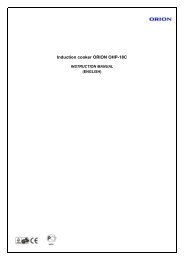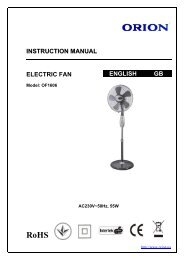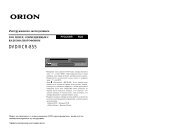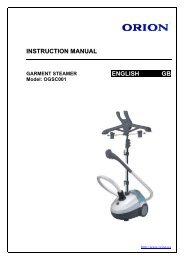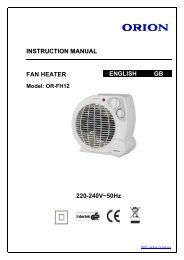LED1546, LED1946, LED2255, LED2446 РУССÐÐÐ RUS - Orion
LED1546, LED1946, LED2255, LED2446 РУССÐÐÐ RUS - Orion
LED1546, LED1946, LED2255, LED2446 РУССÐÐÐ RUS - Orion
You also want an ePaper? Increase the reach of your titles
YUMPU automatically turns print PDFs into web optimized ePapers that Google loves.
http://www.orion.ua<br />
support@orion.ua<br />
ИНСТРУКЦИЯ ПО ЭКСПЛУАТАЦИИ<br />
LCD ТЕЛЕВИЗОР С ДИСТАНЦИОННЫМ<br />
УПРАВЛЕНИЕМ И LED ПОДСВЕТКОЙ<br />
Модель: <strong>LED1546</strong>, <strong>LED1946</strong>,<br />
<strong>LED2255</strong>, <strong>LED2446</strong><br />
РУССКИЙ<br />
<strong>RUS</strong><br />
************************<br />
Уважаемые покупатели! Большое спасибо Вам за покупку продукции ORION. Перед началом<br />
эксплуатации, пожалуйста, внимательно прочтите данную инструкцию. Сохраните ее для использования в<br />
будущем.<br />
************************<br />
- 1 -
http://www.orion.ua<br />
support@orion.ua<br />
СОДЕРЖАНИЕ<br />
СОДЕРЖАНИЕ .......................................................................................................................... - 2 -<br />
МЕРЫ БЕЗОПАСТНОСТИ И ПРЕДОСТОРОЖНОСТИ .......................................................... - 3 -<br />
ПРЕДЛАГАЕМЫЕ ВОЗМОЖНОСТИ И ФУНКЦИИ .................................................................. - 5 -<br />
КОМПЛЕКТАЦИЯ ...................................................................................................................... - 5 -<br />
ПЕРЕД ВКЛЮЧЕНИЕМ ТЕЛЕВИЗОРА .................................................................................... - 6 -<br />
• ИСПОЛЬЗОВАНИЕ ПУЛЬТА ДИСТАНЦИОННОГО УПРАВЛЕНИЯ (ПДУ) ................. - 6 -<br />
• ЭЛЕМЕНТЫ ПИТАНИЯ (БАТАРЕЙКИ) ДЛЯ ПДУ ......................................................... - 6 -<br />
• ПОДКЛЮЧЕНИЕ АНТЕННЫ .......................................................................................... - 7 -<br />
• ПОДКЛЮЧЕНИЕ К СЕТИ ПЕРЕМЕННОГО ТОКА ........................................................ - 7 -<br />
ОСНОВНОЕ УСТРОЙСТВО. КНОПКИ, ИНДИКАТОРЫ, РАЗЪЕМЫ, ВХОДЫ, ПДУ ............. - 8 -<br />
• ВИД СПЕРЕДИ ............................................................................................................... - 8 -<br />
• ВИД СЗАДИ ..................................................................................................................... - 9 -<br />
• ПУЛЬТ ДИСТАНЦИОННОГО УПРАВЛЕНИЯ (ПДУ) ................................................... - 10 -<br />
ПОДКЛЮЧЕНИЕ ВНЕШНИХ УСТРОЙСТВ ............................................................................ - 11 -<br />
• ПОДКЛЮЧЕНИЕ ЧЕРЕЗ AV ВХОД .............................................................................. - 11 -<br />
• ПОДКЛЮЧЕНИЕ ЧЕРЕЗ КОМПОНЕНТНЫЕ ВХОДЫ YPbPr ..................................... - 11 -<br />
• ПОДКЛЮЧЕНИЕ ЧЕРЕЗ SCART ................................................................................. - 12 -<br />
• ПОДКЛЮЧЕНИЕ ЧЕРЕЗ ИНТЕРФЕЙС HDMI ............................................................. - 12 -<br />
• ПОДКЛЮЧЕНИЕ ЧЕРЕЗ VGA ...................................................................................... - 13 -<br />
• ПОДКЛЮЧЕНИЕ ЧЕРЕЗ USB ...................................................................................... - 13 -<br />
ЭКСПЛУАТАЦИЯ ТЕЛЕВИЗОРА ............................................................................................ - 14 -<br />
• ВКЛЮЧЕНИЕ И ВЫКЛЮЧЕНИЕ .................................................................................. - 14 -<br />
• КАНАЛЫ ........................................................................................................................ - 14 -<br />
• ЗВУК .............................................................................................................................. - 14 -<br />
• ВЫБОР ИСТОЧНИКА ВХОДЯЩЕГО СИГНАЛА ......................................................... - 14 -<br />
СИСТЕМА ЭКРАННОГО МЕНЮ ............................................................................................. - 14 -<br />
Меню НАСТРОЙКА КАНАЛОВ ............................................................................................... - 15 -<br />
Меню ИЗОБРАЖЕНИЕ ........................................................................................................... - 16 -<br />
Меню АУДИО ........................................................................................................................... - 17 -<br />
Меню ВРЕМЯ .......................................................................................................................... - 18 -<br />
Меню ДОПОЛНИТЕЛЬНЫЕ НАСТРОЙКИ ............................................................................. - 19 -<br />
Меню НАСТРОЙКА ЭКРАНА (в режиме ПК)…………...…………………………………………- 19 -<br />
Меню МУЛЬТИМЕДИА (USB) ................................................................................................. - 20 -<br />
ВОСПРОИЗВОДИМЫЕ ФОРМАТЫ (USB) ............................................................................. - 25 -<br />
В СЛУЧАЕ НЕИСПРАВНОСТЕЙ ............................................................................................ - 26 -<br />
СОВЕТЫ ПО УХОДУ ............................................................................................................... - 27 -<br />
ТЕХНИЧЕСКИЕ ХАРАКТЕРИСТИКИ ..................................................................................... - 27 -<br />
- 2 -
http://www.orion.ua<br />
support@orion.ua<br />
ВВЕДЕНИЕ<br />
Необходимо прочитать соответствующие инструкции данного руководства до начала первого<br />
использования устройства, даже если вы знакомы с использованием электронных устройств.<br />
Обратите особенное внимание на главу МЕРЫ БЕЗОПАСНОСТИ И ПРЕДОСТОРОЖНОСТИ.<br />
Сохраните руководство для использования в будущем. При продаже или дарении устройства<br />
прилагайте это руководство для использования. Благодарим за выбор этого продукта. Данная<br />
инструкция поможет правильно управлять работой телевизора. Перед началом использования<br />
телевизора внимательно прочтите инструкцию. Сохраните эту инструкцию в надежном месте для<br />
использования в будущем.<br />
МЕРЫ БЕЗОПАСТНОСТИ И ПРЕДОСТОРОЖНОСТИ<br />
1. Установка<br />
При установке рекомендуется использовать настольную подставку. При этом установите телевизор на<br />
ровной поверхности. В целях обеспечения надежной вентиляции и предотвращения падения его при<br />
возникновении нестандартных ситуаций (например, землетрясение) оставьте как минимум по 10…15 см<br />
свободного пространства вокруг телевизора и не ставьте на верхнюю его панель никаких предметов.<br />
В случае крепления телевизора на стене или потолке, пожалуйста, используйте специальные<br />
крепления, предназначенные для этой модели (в комплект не входят).<br />
Не рекомендуется устанавливать телевизор:<br />
- в тесно заставленных местах,<br />
- в местах подверженных прямым солнечным лучам и высокой температуре (возле нагреваталей и т. п.),<br />
- в местах подверженных увлажнению и запыленности,<br />
- а также в непосредственной близости от приборов, создающих сильные магнитные и электрические<br />
поля.<br />
В случае необходимости перемещения телевизора рекомендуется делать это, как минимум двоим<br />
людям. При этом необходимо быть осторожным и внимательным, и особенно следить за тем, чтобы не<br />
ударить телевизор о какие-нибудь предметы и не повредить поверхность телевизора.<br />
2. Вентиляция<br />
Все отверстия и прорези в корпусе этого телевизора предназначены для обеспечения надлежащего его<br />
охлаждения методом вентиляции. Поэтому никогда не устанавливайте телевизор в местах с недостаточной<br />
вентиляцией и для предотвращения перегрева телевизора ни в коем случае не закрывайте эти отверстия.<br />
3. Вода и влажность<br />
Не эксплуатируйте телевизор в местах с повышенным уровнем влаги (особенно в ванных комнатах,<br />
вблизи раковины на кухне, рядом со стиральной машиной) и старайтесь не ставить емкости с водой или<br />
другими жидкостями на телевизор или в непосредственной близости от него. Не допускайте попадания воды<br />
на телевизор и в отверстия в корпусе телевизора, и ни в коем случае не эксплуатируйте его под дождем.<br />
В случае попадания воды в отверстия в корпусе телевизора рекомендуется немедленно отключить его<br />
от сети переменного тока, т. е. отсоединить шнур питания от розетки сети переменного тока, и вызвать<br />
мастера по обслуживанию.<br />
4. Посторонние предметы<br />
Не допускайте попадания посторонних предметов в отверстия в корпусе телевизора.<br />
В случае попадания посторонних предметов в отверстия в корпусе телевизора рекомендуется<br />
немедленно отключить его от сети переменного тока, т. е. отсоединить шнур питания от розетки сети<br />
переменного тока, и вызвать мастера по обслуживанию.<br />
5. Источник питания<br />
Этот телевизор работает только от сети переменного тока 220 В и частотой 50 Гц (100-240 В, 50-60 Гц).<br />
Не рекомендуется подключать этот телевизор к источникам напряжения со значениями напряжения и<br />
частоты, которые отличаются от указанных.<br />
Также не рекомендуется подключать к одной розетке и / или к одному шнуру (общему удлинителю)<br />
несколько устройств одновременно, т. к. в таких случаях возможна перегрузка, что может привести к<br />
возгоранию этой розетки и / или использованного шнура (общего удлинителя).<br />
- 3 -
http://www.orion.ua<br />
support@orion.ua<br />
6. Шнур питания<br />
Шнур питания телевизора должен быть проложен таким образом, чтобы не допустить его защемление<br />
другими предметами (например, самим телевизором). Помните, что повреждение шнура питания и вилки<br />
может быть причиной пожара и удара электрическим током.<br />
Особое внимание уделите также месту соединения шнура с вилкой, розетке сети переменного тока и<br />
месту выхода шнура из телевизора.<br />
7. Молния<br />
Во время грозы всегда отключайте телевизор от сети переменного тока (при этом рекомендуется не<br />
только выключить кнопку “Питание”, но и отсоединить шнур питания от розетки сети переменного тока), а<br />
также отсоедините от телевизора антенну.<br />
8. Длительное отсутствие<br />
Перед тем, как уехать из дома на длительное время всегда отключайте телевизор от сети переменного<br />
тока. При этом рекомендуется не только выключить кнопку “Питание”, но и отсоединить шнур питания от<br />
розетки сети переменного тока.<br />
9. Жидкокристаллическая панель<br />
Вместо устаревшей технологии использования ЭЛТ для отображения информации в телевизоре<br />
используется жидкокристаллическая панель. Если так случилось, что поверхность повреждена, будьте<br />
очень осторожны и не дотрагивайтесь до поверхности, т. к. можете пораниться.<br />
10. Режим ожидания<br />
При выключении этого телевизора при помощи пульта ДУ телевизор переводится в состояние<br />
“ожидания”. При этом в нем все еще действует слабый ток. Поэтому в целях дополнительной безопасности<br />
и экономии электроэнергии рекомендуется всегда отключать телевизор от сети переменного тока, т. е.<br />
отсоединить шнур питания от розетки сети переменного тока (например, на ночь перед сном).<br />
11. Чистка<br />
Перед чисткой всегда отключайте телевизор от сети переменного тока, т. е. отсоедините шнур питания<br />
от розетки сети переменного тока. При чистке не используйте жидкие чистящие средства и аэрозоли. Чистку<br />
производите мягкой, чистой и слегка влажной тканью.<br />
12. Неисправности и замена деталей<br />
В случае обнаружения каких-либо неисправностей (неполадок, дефектов, и пр. как-то дым, странные<br />
звуки или запахи, и т. п.) в телевизоре рекомендуется немедленно отключить его от сети переменного тока,<br />
т. е. отсоединить шнур питания от розетки сети переменного тока, и вызвать мастера по обслуживанию.<br />
Ни в коем случае не пытайтесь самостоятельно ремонтировать или снимать заднюю крышку<br />
телевизора, это может привести к поражению электрическим током и др.<br />
В случае необходимости произвести замену некоторых деталей телевизора убедитесь в том, что<br />
специалист производящий замену, использует детали аналогичные заменяемым или имеющие те же<br />
характеристики. Неквалифицированная замена деталей телевизора может привести к возгоранию,<br />
поражению электрическим током и др.<br />
13. Обслуживание<br />
Обслуживание телевизора должны производить только квалифицированные специалисты. Ни в коем<br />
случае не пытайтесь самостоятельно ремонтировать или снимать заднюю крышку телевизора, это может<br />
привести к поражению электрическим током и др.<br />
14. Многократное включение/выключение<br />
В целях увеличения срока службы телевизор не рекомендуется многократно повторять шаг<br />
включения/выключения телевизора.<br />
УПАКОВКА<br />
Упаковочный материал и приспособления изготовлены из материала, который может<br />
использоваться для дальнейшей переработки. Не разрешайте детям играть с упаковочным<br />
материалом.<br />
- 4 -
http://www.orion.ua<br />
support@orion.ua<br />
ВНИМАНИЕ<br />
ОПАСНОСТЬ ПОРАЖЕНИЯ<br />
ЭЛЕКТРИЧЕСКИМ ТОКОМ<br />
Символ молнии со стрелкой на конце, ограниченный равносторонним<br />
треугольником, предназначен для предупреждения пользователей о наличии<br />
неизолированных частей и деталей, которые могут представлять опасность<br />
поражения электрическим током.<br />
Восклицательный знак, ограниченный равносторонним треугольником,<br />
предназначен для предупреждения пользователей о наличии специальных и<br />
важных инструкций по регулировке и обслуживанию аппарата.<br />
ПРЕДЛАГАЕМЫЕ ВОЗМОЖНОСТИ И ФУНКЦИИ<br />
15-, 19-, 22- и 24-дюймовые жидкокристаллические телевизоры с<br />
управлением от пульта ДУ<br />
LED подсветка<br />
Возможность использования в качестве компьютерного монитора<br />
Быстрое время отклика<br />
Предустановленные режимы изображения<br />
Предустановленные режимы звучания<br />
Автоматическая и ручная настройка программ (ручная настройка<br />
программ в обоих направлениях)<br />
Таймер сна<br />
Расширенная система входов / выходов (HDMI, VGA, компонентный видео<br />
вход YPbPr, AV вход , SCART, вход для подключения наушников, USB, TV(RF))<br />
Поддержка интерфейса USB. Возмозность просмотра изображений,<br />
прослушивания MP3 аудио файлов и видео файлов, чтения текстов<br />
Удобное и легкое управление телевизором через систему экранного меню<br />
Мультисистемность (PAL+ SECAM)<br />
200 каналов<br />
Непосредственный выбор программы<br />
Переключение между двумя последними программами одним нажатием<br />
кнопки ПДУ<br />
Полное заглушения звука одним нажатием кнопки ПДУ<br />
Телетекст<br />
Источник питания 110 - 240 В / 50 - 60 Гц<br />
<br />
<br />
<br />
<br />
<br />
<br />
КОМПЛЕКТАЦИЯ<br />
LED телевизор с LED подсветкой<br />
Пульт дистанционного управления (ПДУ)<br />
Батарейки для ПДУ (2 шт.)<br />
Настольная подставка<br />
AV кабели (опция)<br />
Инструкция по эксплуатации и гарантийный талон<br />
- 5 -
http://www.orion.ua<br />
support@orion.ua<br />
ПЕРЕД ВКЛЮЧЕНИЕМ ТЕЛЕВИЗОРА<br />
• ИСПОЛЬЗОВАНИЕ ПУЛЬТА ДИСТАНЦИОННОГО УПРАВЛЕНИЯ (ПДУ)<br />
Направьте ПДУ в сторону телевизора туда, где установлен датчик<br />
(сенсор) дистанционного управления. При этом предметы,<br />
находящиеся между пультом и ТВ могут препятствовать передаче<br />
сигнала.<br />
Предостережения<br />
• Не бейте и не наносите удары при помощи ПДУ.<br />
• Не разливайте на ПДУ жидкости и не мочите его.<br />
• Не держите ПДУ в местах повышенной влаги.<br />
• Не держите ПДУ под прямыми солнечными лучами. Это может привести к его<br />
поломке.<br />
• ПДУ может работать некорректно из-за прямого попадания на датчик (сенсор)<br />
дистанционного управления на ТВ солнечных лучей или яркого освещения. В<br />
этом случае измените угол освещения, поверните телевизор или поднесите<br />
ПДУ ближе к сенсору на ТВ.<br />
• ЭЛЕМЕНТЫ ПИТАНИЯ (БАТАРЕЙКИ) ДЛЯ ПДУ<br />
Если ПДУ не работает, необходимо поменять батарейки в нем.<br />
1. Откройте крышку ПДУ<br />
(сдвигайте, нажимая).<br />
2. Вставьте 2 батарейки типа ААА<br />
(«+» к «+», а «-» к «-»).<br />
3. Задвиньте крышку ПДУ.<br />
Меры предосторожности<br />
Неправильное или неаккуратное использование батареек может привести к тому, что из них потекут<br />
химические вещества. Во избежание этого и других нежелательных последствий соблюдайте следующие<br />
инструкции.<br />
• Вставляйте батарейки соответствуя их полям («+» к «+», а «-» к «-»).<br />
• Используйте батарейки только одного типа.<br />
• Не используйте и не совмещайте старые (отработанные или наполовину отработанные) и новые батарейки.<br />
Совмещение может привести к быстрому изнашиванию новых батареек, а старые могут «потечь».<br />
• Вынимайте батарейки из пульта сразу после того, как они перестали работать. «Течь» батареек может<br />
образовать шероховатый налет на внутренних стенках пульта ДУ. Если это все-таки произошло,<br />
поскорей вытрите налет.<br />
• Первая пара батареек, идущая в комплекте с продуктом может проработать немного меньше, чем<br />
ожидается, так как батарейки, прежде чем попасть к конечному потребителю, предварительно<br />
хранились какое-то время, при не всегда благоприятных условиях, на складах и торговых площадях.<br />
• Если ПДУ не используется продолжительное время, лучше вынуть батарейки.<br />
Старые<br />
Новые<br />
Заменять оба батарейных<br />
элемента одновременно<br />
Не совмещать батарейки<br />
разных типов (щелочные с<br />
угольноцинковыми и т. д.)<br />
- 6 -<br />
Запрещается<br />
подзаряжать
http://www.orion.ua<br />
support@orion.ua<br />
• ПОДКЛЮЧЕНИЕ АНТЕННЫ<br />
Установите телевизор в той комнате, где свет не будет прямо попадать на экран.<br />
Полная темнота или отражение (отсвечивание) на экране может привести к<br />
нежелательному зрительному напряжению. При просмотре рекомендуется использовать<br />
освещение средней яркости, не направленное прямо на экран ТВ.<br />
Для получения оптимального качества изображения и звука необходимы внешняя<br />
антенна (локальная или общая унифицированная), соответствующий кабель (коаксиальный<br />
с сопротивлением 75 Ом) и соответствующий терминальный штепсель.<br />
Рекомендуется аккуратно подключить ТВ кабель (антенну) к разъему для подключения<br />
антенны на задней панели телевизора.<br />
Схема подключения<br />
После подключения<br />
включите питание<br />
телевизора. Нажмите<br />
кнопку SOURCE и<br />
выберите режим ATV<br />
или DVT.<br />
Примечания<br />
• Если используется<br />
унифицированная антенная<br />
система, Вам может<br />
понадобиться соответствующий кабель и штепсель для соединения стенной антенной розетки с<br />
телевизионным приемником.<br />
• Всегда выключайте телевизор перед подключением антенны.<br />
• Как уже отмечалось, рекомендуется использовать коаксиальный кабель с сопротивлением 75 Ом. При<br />
этом использование такого коаксиального кабеля с сопротивлением 75 Ом предотвращает возникновение<br />
возможных помех и нежелательных волн. В случае использования других кабелей (например, с<br />
сопротивлением 300 Ом) при подключении антенны рекомендуется использовать специальный<br />
трансформатор.<br />
• В случае использования внешней локальной антенны, во избежание возможных аварий (например, в<br />
случае обвала антенны) настоятельно рекомендуется устанавливать антенну вдали от транспортных<br />
магистралей, трамвайных линий, высоковольтных линий, и т. д. Также помните, что оголенные участки кабеля<br />
в воздухе могут окислиться и стать причиной некачественного приема телевизионного сигнала.<br />
• В местах со слабым уровнем телевизионного сигнала рекомендуется использовать специальные<br />
усилители.<br />
• Во время грозы, как уже отмечалось, помимо отключения телевизора от сети переменного тока<br />
рекомендуется также всегда отключать антенну от телевизора.<br />
• ПОДКЛЮЧЕНИЕ К СЕТИ ПЕРЕМЕННОГО ТОКА<br />
Этот телевизор работает только от сети переменного тока 100-240 В и частотой 50/60<br />
Гц. Не рекомендуется подключать этот телевизор к источникам напряжения со значениями<br />
напряжения и частоты, которые отличаются от указанных. Для подключения к сети<br />
переменного тока вставьте провод питания в телевизор, а затем вставьте вилку провода<br />
питания в розетку.<br />
После распаковки перед подсоединением к сети переменного тока дайте телевизору<br />
нагреться (охладиться) до комнатной температуры.<br />
Примечание<br />
Всегда отсоединяйте провод питания от розетки, если продукт не используется длительное время.<br />
- 7 -
http://www.orion.ua<br />
support@orion.ua<br />
ОСНОВНОЕ УСТРОЙСТВО. КНОПКИ, ИНДИКАТОРЫ, РАЗЪЕМЫ, ВХОДЫ, ПДУ<br />
• ВИД СПЕРЕДИ<br />
1. SOURCE: Отображение списка источников входящего сигнала.*<br />
2. MENU: Отображение главного OSD меню.<br />
3. CH+: Смена каналов (вверх).<br />
4. CH-: Смена каналов (вниз).<br />
5. VOL+: Увеличение громкости.<br />
6. VOL -: Уменьшение громкости.<br />
7. POWER: Для включения/выключения телевизора.<br />
8. Сенсор пульта ДУ.<br />
9. Индикатор режима ожидания: Когда ТВ в рабочем состоянии, индикатор горит<br />
зеленым, когда в режиме «ожидание» - красным.<br />
* Нажмите кнопку SOURCE. Используйте кнопки на ПДУ для<br />
выбора источника входящего сигнала. Нажмите ОК (ENTER) для<br />
подтверждения выбора.<br />
Примечание: перед выбором источника сигнала убедитесь, что<br />
выполнены все подключения.<br />
- 8 -
http://www.orion.ua<br />
support@orion.ua<br />
• ВИД СЗАДИ<br />
1. ВЫКЛЮЧАТЕЛЬ ON/OFF: включение/выключение питания телевизора.<br />
2. DC Power IN: разъем для подключения кабеля питания.<br />
3. USB разъем: предназначен для подключения USB носителей информации.<br />
4. HDMI вход: вход HDMI предназначен для подключения устройства, оснащенного<br />
разъемом HDMI. На Вашем телевизоре могут отображаться изображения высокой<br />
четкости, полученные от таких устройств, как спутниковый ресивер высокой четкости<br />
или DVD-плеер/BlueRay-плеер.<br />
5. VGA вход: предназначен для подключения персонального компьютера к телевизору.<br />
Подключите кабель D-SUB между входом VGA на телевизоре и VGA выходе на<br />
компьютере.<br />
6. SCART: соедините кабелем гнездо SCART нателевизоре и гнездо SCART внешнего<br />
устройства (например, декодера, видеомагнитофона или DVD-плейера).<br />
7. Video: используются для подключения видео кабеля к видео выходу на DVD-плеере.<br />
8. L/R: используются для подключения аудио кабеля к аудио выходу на DVD-плеере.<br />
9. YPbPr: Используются для подключения компонентного видео. Вы можете подключить<br />
разъемы компонентного видео и аудио к устройству, оснащенному компонентным<br />
выходом. Подключите компонентные видеокабели между компонентными<br />
видеовходами на телевизоре и компонентными видеовыходами на устройстве. При<br />
подключении убедитесь, что буквы на телевизоре, “ Y ”, “ Pb ”, “ Pr ” соответствуют<br />
разъемам устройства.<br />
10. PC-Audio вход: подключите кабель PC-Audio между входом PC Audio на телевизоре и<br />
аудио выходом на компьютере, чтобы активировать передачу звука.<br />
11. Earphone : разъем для подключения наушников.<br />
12. RF вход: предназначен для подключения антенны или кабеля.<br />
- 9 -
http://www.orion.ua<br />
support@orion.ua<br />
• ПУЛЬТ ДИСТАНЦИОННОГО УПРАВЛЕНИЯ (ПДУ)<br />
1. POWER: включение/выключение телевизора.<br />
2. MUTE : отключение звука.<br />
3. AUTO: автоматическая настройка (PC-RGB режим).<br />
4. P.MODE: выбор режима изображения.<br />
5. S.MODE: выбор режима звучания.<br />
6. DISPLAY: нажмите для отображения на экране<br />
информации о текущем режиме.<br />
7. NICAM: нажмите для выбора режимов NICAM;<br />
AUDIO: выбор аудио.<br />
8. Цифровые кнопки (0-9)<br />
9. -/--: нажмите для ввода многозначного номера канала,<br />
например 21 и т.д.<br />
10. : в режиме ATV/DTV используется для быстрого<br />
перехода между текущим каналом и последним из<br />
просмотренных.<br />
11. TV MENU: нажмите для входа/выхода из меню настроек<br />
12. EXIT: нажмите для выхода из экранного меню.<br />
13. MEDIA: нажмите для отображения меню МЕДИА.<br />
14. SOURCE: нажмите для входа в меню выбора источника<br />
входящего сигнала. Используйте кнопки или<br />
нажимайте SOURCE несколько раз для выбора нужного<br />
режима. Нажмите ОК (ENTER) для подтверждения выбора.<br />
15. Навигационные кнопки: нажимайте для выбора опций<br />
меню или параметров настройки.<br />
16. ENTER: нажмите для подтверждения выбора в меню<br />
настроек.<br />
17. CH +/- : переключение каналов вверх/вниз.<br />
18. VOL +/-: увеличение/уменьшение громкости звука.<br />
19. TEXT/ : в режиме ТВ – включение/выключение режима<br />
ТЕЛЕТЕКСТ; в режиме МЕДИА – ускоренное<br />
воспроизведение назад.<br />
20. HOLD/ : в режиме ТВ – включение/выключение<br />
отображения текущей страницы; в режиме МЕДИА –<br />
быстрое воспроизведение вперед.<br />
21. INDEX/ : В режиме ТЕЛЕТЕКСТ– вызов<br />
класификационной страницы; в режиме МЕДИА – пропуск назад.<br />
22. SIZE/ : В режиме ТЕЛЕТЕКСТ– изменение размера дисплея; в режиме МЕДИА –<br />
пропуск вперед.<br />
23. : в режиме МЕДИА – нажмите для паузы/возобновления воспроизведения.<br />
24. SUBPAGE/ : В режиме ТЕЛЕТЕКСТ– доступ к субстраницам; в режиме МЕДИА –<br />
остановка воспроизведения.<br />
25. ZOOM/REVEAL: ZOOM – изменение размера дисплея; REVEAL – просмотр скрытой<br />
информации в режиме ТЕЛЕТЕКСТ.<br />
26. SLEEP: нажимайте для настройки времени перехода телевизора в спящий режим.<br />
27. FAV: отображение меню FAV.<br />
28. FAV-: отображение выбранных избранных программ по убыванию.<br />
REPEAT: в режиме МЕДИА – нажимайте для повтора воспроизведения в<br />
последовательности: повтор одного файла / повтор всех файлов / отключение функции.<br />
29. FAV+: отображение выбранных избранных программ по возрастанию.<br />
30. SUBTITLE: нажмите для выбора субтитров в режиме DTV.<br />
31 - 34.: Цветные кнопки - кнопки быстрого доступа в режиме ТЕЛЕТЕКСТ.<br />
- 10 -
http://www.orion.ua<br />
support@orion.ua<br />
ПОДКЛЮЧЕНИЕ ВНЕШНИХ УСТРОЙСТВ<br />
Меры предосторожности:<br />
• Перед подключением тщательно проверьте все штекеры кабелей и проводов на<br />
соответствие имеющимся входам в телевизоре и их типу.<br />
• Потеря каких-либо соединяющих кабелей и проводов может привести к некачественной<br />
картинке изображения или проблемам с цветом. Убедитесь, что все провода и кабели<br />
надежно и безопасно вставлены в соответствующие входы.<br />
• С возникающими вопросами обращайтесь к данной инструкции. Не пытайтесь<br />
разобраться самостоятельно.<br />
• При подключении телевизора и других устройств к нему делайте это, не включая<br />
питание, во избежание различных травм.<br />
• ПОДКЛЮЧЕНИЕ ЧЕРЕЗ AV ВХОД<br />
Подсоедините S-Video кабель одним концом к аудио/видео выходу на DVD, а другим – к<br />
аудио/видео входу на телевизоре так, как показано на рисунке ниже. Примечание:<br />
Убедитесь, что цвета подключенных концов кабеля совпадают.<br />
Настройка подключения:<br />
1. После подключения включите питание телевизора и внешнего устройства.<br />
2. Нажмите SOURCE для входа в меню смены входящего сигнала.<br />
3. Используя кнопки курсора, выберите режим подключения AV и нажмите кнопку<br />
ENTER для подтверждения.<br />
• ПОДКЛЮЧЕНИЕ ЧЕРЕЗ КОМПОНЕНТНЫЕ ВХОДЫ YPbPr<br />
Подсоедините кабели Видео (YPbPr) и Аудио одним концом к Видео (YPbPr) и Аудио<br />
выходам, расположенным на DVD или видеоплеере, а другим – к Видео (YPbPr) и Аудио<br />
входам, расположенным на телевизоре так, как показано на рисунке.<br />
Настройка подключения:<br />
1. После подключения включите питание<br />
телевизора и внешнего устройства.<br />
2. Нажмите SOURCE для входа в меню<br />
смены входящего сигнала.<br />
3. Используя кнопки курсора, выберите<br />
режим подключения YPbPr и нажмите<br />
кнопку ENTER для подтверждения.<br />
- 11 -
http://www.orion.ua<br />
support@orion.ua<br />
• ПОДКЛЮЧЕНИЕ ЧЕРЕЗ SCART<br />
Соедините кабелем гнездо SCART на телевизоре и гнездо SCART внешнего устройства<br />
(например, декодера, видеомагнитофона или DVD-плейера).<br />
Настройка подключения:<br />
1. После подключения включите питание телевизора и внешнего устройства.<br />
2. Нажмите SOURCE для входа в меню смены входящего сигнала.<br />
3. Используя кнопки курсора, выберите режим подключения SCART и нажмите кнопку<br />
ENTER для подтверждения.<br />
• ПОДКЛЮЧЕНИЕ ЧЕРЕЗ ИНТЕРФЕЙС HDMI<br />
Подсоедините кабель HDMI одним концом к интерфейсу HDMI на внешнем устройстве, а<br />
другим – к интерфейсу HDMI на телевизоре так, как показано на рисунке (см. ниже).<br />
Настройка подключения:<br />
1. После подключения включите питание телевизора и внешнего устройства.<br />
2. Нажмите SOURCE для входа в меню смены входящего сигнала.<br />
3. Используя кнопки курсора, выберите режим подключения HDMI и нажмите кнопку<br />
ENTER для подтверждения.<br />
- 12 -
http://www.orion.ua<br />
support@orion.ua<br />
• ПОДКЛЮЧЕНИЕ ЧЕРЕЗ VGA<br />
Для подключения подсоедините кабель VGA одним концом к VGA выходу на Вашем<br />
компьютере, а другим – к VGA входу на телевизоре.<br />
Подключите кабель PC-Audio между входом PC Audio на телевизоре и аудио выходом<br />
на компьютере, чтобы активировать передачу звука.<br />
Настройка подключения:<br />
1. После подключения включите питание телевизора и внешнего устройства.<br />
2. Нажмите SOURCE для входа в меню смены входящего сигнала.<br />
3. Используя кнопки курсора, выберите режим подключения PC и нажмите кнопку<br />
ENTER для подтверждения.<br />
• ПОДКЛЮЧЕНИЕ ЧЕРЕЗ USB<br />
Для подключения подсоедините USB носитель информации к соответствующему порту,<br />
как показано на рисунке.<br />
Настройка подключения:<br />
1. После подключения включите питание телевизора.<br />
2. Нажмите SOURCE для входа в меню смены входящего сигнала.<br />
3. Используя кнопки курсора, выберите режим подключения MEDIA и нажмите кнопку<br />
ENTER для подтверждения.<br />
- 13 -
http://www.orion.ua<br />
support@orion.ua<br />
ЭКСПЛУАТАЦИЯ ТЕЛЕВИЗОРА<br />
• ВКЛЮЧЕНИЕ И ВЫКЛЮЧЕНИЕ<br />
ВКЛЮЧЕНИЕ<br />
Подключите телевизор к сети переменного тока с помощью кабеля питания.<br />
Включите кнопку питания POWER на телевизоре, затем на ПДУ нажмите кнопку<br />
POWER. Телевизор будет включен.<br />
ВЫКЛЮЧЕНИЕ<br />
Когда телевизор работает, нажмите POWER на ПДУ для выключения. Устройство<br />
перейдет в режим «Ожидания».<br />
Для полного отключения питания телевизора нажмите кнопку питания POWER на<br />
самом телевизоре.<br />
Примечание<br />
Для включения/выключения телевизора можно так же использовать кнопку POWER, расположенную<br />
непосредственно на панели телевизора.<br />
• КАНАЛЫ<br />
ИСПОЛЬЗОВАНИЕ КНОПОК СМЕНЫ КАНАЛОВ<br />
Вы можете использовать кнопки CH +/- для смены каналов. Устройство будет<br />
показывать каналы в той очередности, в которой они были сохранены.<br />
• ЗВУК<br />
ИСПОЛЬЗОВАНИЕ КНОПОК ГРОМКОСТИ (VOL- и VOL+)<br />
Нажмите VOL- / VOL+ для уменьшения / увеличения громкости звучания.<br />
КНОПКА MUTE<br />
При помощи данной кнопки Вы можете полностью отключить звук телевизора. При<br />
повторном нажатии звук возобновится.<br />
• ВЫБОР ИСТОЧНИКА ВХОДЯЩЕГО СИГНАЛА<br />
С помощью кнопки SOURCE выберете сигнал подключения<br />
дополнительных устройств:<br />
1. Нажмите SOURCE для входа в меню смены входящего сигнала.<br />
2. Используя кнопки , выберите режим подключения необходимого<br />
устройства.<br />
3. Для подтверждения выбора нажмите ENTER.<br />
СИСТЕМА ЭКРАННОГО МЕНЮ<br />
1. В режиме ТВ нажимайте кнопку MENU для входа в главное меню.<br />
2. Нажимайте для выбора интересующего Вас меню: настройки каналов CHANNEL,<br />
настройки изображения PICTURE, настройки аудио SOUND, настройки времени TIME и<br />
дополнительных настроек OPTION.<br />
3. Нажмите или ENTER для входа в выбранное меню.<br />
4. Для пошагового возврата к предыдущему окну меню нажимайте кнопку MENU, а для<br />
полного выхода из системы экранного меню нажимайте кнопку EXIT.<br />
- 14 -
http://www.orion.ua<br />
support@orion.ua<br />
Меню НАСТРОЙКА КАНАЛОВ (CHANNEL)<br />
Нажмите кнопку MENU для входа в главное меню.<br />
Нажимайте для выбора меню настройки<br />
каналов CHANNEL. Нажмите или ENTER для<br />
входа.<br />
1. Нажимайте для выбора параметра,<br />
который Вы хотите настроить.<br />
2. Нажимайте ENTER для входа в настройку<br />
выбранного параметра.<br />
3. Выполните настройку выбранного параметра.<br />
4. После завершения настроек нажмите MENU для<br />
сохранения настроек и возврата в предыдущее меню.<br />
Автоматический поиск (Auto Scan)<br />
Нажимайте для выбора параметра Автоматический поиск<br />
(Auto Scan). Далее нажмите ENTER для начала автоматического<br />
поиска. Для прекращения поиска нажмите MENU или EXIT, а затем<br />
для подтверждения или для отмены.<br />
Ручной поиск (ATV Manual Tuning)<br />
Нажимайте для выбора параметра Ручной поиск (ATV<br />
Manual Tuning). Тут, при помощи кнопок , Вы можете<br />
настроить такие параметры канала:<br />
- позиция для сохранения канала (Storage To)<br />
- выбор системы цвета (System)<br />
- текущий номер канала (Current CH)<br />
- поиск канала (Search)<br />
- точная подстройка канала (Fine tune)<br />
После завершения ручного поиска нажмите КРАСНУЮ кнопку для<br />
сохранения параметров и выхода.<br />
Редактирование канала (Programm Edit)<br />
Нажимайте для выбора<br />
параметра Редактирование канала<br />
(Program Edit). Нажимайте для<br />
перемещения по конкретным<br />
настраиваемым позициям.<br />
Тут Вы можете:<br />
- удалить канал (КРАСНАЯ кнопка);<br />
- менять каналы местами (Swap), при<br />
помощи кнопок и ЖЕЛТОЙ<br />
кнопки;<br />
- пропускать каналы (Skip) (ГОЛУБАЯ<br />
кнопка);<br />
- переименовать каналы (Rename)<br />
(ЗЕЛЕНАЯ кнопка);<br />
- пометить канал, как избранный (FAV).<br />
- 15 -
http://www.orion.ua<br />
support@orion.ua<br />
Меню ИЗОБРАЖЕНИЕ (PICTURE)<br />
Нажмите кнопку MENU для входа в главное меню.<br />
Нажимайте для выбора меню настройки<br />
изображения PICTURE. Нажмите или ENTER для<br />
входа.<br />
1. Нажимайте для выбора параметра,<br />
который Вы хотите настроить.<br />
2. Нажимайте ENTER для входа в настройку<br />
выбранного параметра.<br />
3. Выполните настройку выбранного параметра.<br />
4. После завершения настроек нажмите MENU для<br />
сохранения и возврата в предыдущее меню.<br />
Режим изображения (Picture Mode)<br />
Нажимайте для выбора параметра Режим<br />
изображения. Нажмите ENTER для входа в подменю.<br />
Нажимайте кнопки курсора для выбора нужного<br />
режима: динамический, стандарт, мягкий,<br />
пользовательский.<br />
В пользовательском режиме Вы можете вручную<br />
настроить следующие параметры: контраст, яркость,<br />
цветность, резкость.<br />
Примечание: для непосредственного выбора режима изображения нажимайте кнопку P.Mode на ПДУ.<br />
Контраст (Contrast)<br />
Нажимайте<br />
подменю. Нажимайте<br />
Яркость (Brightness)<br />
Нажимайте<br />
подменю. Нажимайте<br />
для выбора параметра Контраст. Нажмите ENTER для входа в<br />
для настройки выбранного параметра.<br />
для выбора параметра Яркость. Нажмите ENTER для входа в<br />
для настройки выбранного параметра.<br />
Цветность (Color)<br />
Нажимайте для выбора параметра Цветность. Нажмите ENTER для входа в<br />
подменю. Нажимайте для настройки выбранного параметра.<br />
Резкость (Sharpness)<br />
Нажимайте для выбора параметра Резкость. Нажмите ENTER для входа в<br />
подменю. Нажимайте для настройки выбранного параметра.<br />
Оттенок (Tint)<br />
Нажимайте для выбора параметра Оттенок. Нажмите ENTER для входа в<br />
подменю. Нажимайте для настройки выбранного параметра.<br />
Примечание: данный параметр доступен, если выбрана система цветности NTSC.<br />
Цветовая температура (Color Temperature)<br />
Нажимайте для выбора параметра Цветовая температура. Нажмите ENTER для<br />
входа в подменю. Нажимайте для настройки выбранного параметра.<br />
Красный/Зеленый/Синий (Red/Green/Blue)<br />
Нажимайте для выбора параметра Красный/Зеленый/Синий. Нажмите ENTER<br />
для входа в подменю. Нажимайте для настройки выбранного параметра.<br />
- 16 -
http://www.orion.ua<br />
support@orion.ua<br />
Формат экрана (Aspect Ratio)<br />
Кнопками<br />
наведите курсор на пункт<br />
Aspect Ratio и нажмите<br />
ENTER для входа.<br />
Кнопками курсора можно<br />
будет выбрать один из<br />
предложенных форматов<br />
экрана:<br />
Шумоподавление (Noise Reduction)<br />
Кнопками наведите курсор на пункт Noise Reduction и нажмите ENTER для входа.<br />
Кнопками можно будет включить (On) или выключить (Off) функцию<br />
шумоподавления. В режиме ПК эта функция не активна.<br />
Меню АУДИО (SOUND)<br />
Нажмите кнопку MENU для входа в главное меню. Нажимайте<br />
настроек аудио SOUND. Нажмите или ENTER<br />
для входа.<br />
1. Нажимайте для выбора параметра,<br />
который Вы хотите настроить.<br />
2. Нажимайте для настройки выбранного<br />
параметра.<br />
3. После завершения настроек нажмите MENU<br />
для сохранения настроек и возврата в<br />
предыдущее меню.<br />
- 17 -<br />
для выбора меню<br />
Режим звука (Sound mode)<br />
Нажимайте для выбора параметра Режим звука. Используйте кнопки курсора для<br />
выбора нужного режима (Standart (стандарт), Music (музыка), Movie (кино), Sports (спорт),<br />
User (пользовательский)).<br />
Вы можете изменять уровень НЧ и ВЧ, тоько находясь в режиме USER.<br />
Примечание: для непосредственного выбора режима звука нажимайте кнопку S.Mode<br />
на ПДУ.<br />
Сопрано (высокие частоты) (Treble)<br />
Нажимайте для выбора параметра Сопрано. Нажимайте для настройки<br />
выбранного параметра.<br />
Басы (низкие частоты) (Bass)<br />
Нажимайте для выбора параметра Басы. Нажимайте для настройки<br />
выбранного параметра.<br />
Баланс (Balance)<br />
Нажимайте для выбора параметра Баланс. Нажимайте для настройки<br />
выбранного параметра.<br />
Авто настройка звука (Auto Volume)<br />
Нажимайте для выбора параметра Авто настройка звука. Нажимайте ENTER для<br />
включения/выключения выбранного параметра.<br />
Окружающее звучание (Surround sound)<br />
Нажимайте для выбора параметра Окружающее звучание. Нажимайте ENTER<br />
для выбора Вкл.(On) или Выкл.(Off).
http://www.orion.ua<br />
support@orion.ua<br />
Меню ВРЕМЯ (TIME)<br />
Нажмите кнопку MENU для входа в главное<br />
меню. Нажимайте для выбора меню<br />
настроек времени TIME. Нажмите или ENTER<br />
для входа.<br />
1. Нажимайте для выбора параметра,<br />
который Вы хотите настроить.<br />
2. Нажимайте для настройки<br />
выбранного параметра.<br />
3. После завершения настроек нажмите<br />
MENU для сохранения настроек и возврата в предыдущее меню.<br />
Часы (Clock)<br />
Нажимайте для выбора параметра Часы. Нажимайте для настройки<br />
выбранного параметра. Тут можно настроить такие позиции:<br />
- число (Date)<br />
- месяц (Month)<br />
- год (Year)<br />
- часы (Hour)<br />
- минуты (Minute)<br />
Время выключения (Off Time)<br />
Нажимайте для выбора параметра Время выключения.<br />
Нажимайте для настройки выбранного параметра. В пункте<br />
Repeat Вы можете настроить время выключения телевизора с<br />
определенной периодичностью: единожды (Once), каждый день (Every<br />
day), с понедельника по пятницу (Mon-Fri), с понедельника по субботу<br />
(Mon-Sat), суббота и воскресенье (Sat-Sun) или только в воскресенье<br />
(Sun). Далее в пунктах Hour и Minute настройте соответственно часы и минуты для<br />
автоматического отключения ТВ.<br />
Время включения (On Time)<br />
Нажимайте для выбора параметра Время включения.<br />
Нажимайте для настройки выбранного параметра. В пункте<br />
Repeat Вы можете настроить время включения телевизора с<br />
определенной периодичностью: единожды (Once), каждый день (Every<br />
day), с понедельника по пятницу (Mon-Fri), с понедельника по субботу<br />
(Mon-Sat), суббота и воскресенье (Sat-Sun) или только в воскресенье<br />
(Sun). Далее в пунктах Hour и Minute настройте соответственно часы и<br />
минуты для автоматического включения ТВ. В пункте Source выбирается источник сигнала<br />
при включении ТВ, а в пунктах Channel и Volume - канал и громкость включения<br />
соответственно.<br />
Таймер сна (Sleep Timer)<br />
Нажимайте для выбора параметра Таймер сна. Нажимайте для настройки<br />
выбранного параметра.<br />
Авто сон (Auto Sleep)<br />
Нажимайте для выбора параметра Авто сон. Нажимайте для настройки<br />
выбранного параметра.<br />
- 18 -
http://www.orion.ua<br />
support@orion.ua<br />
Меню ДОПОЛНИТЕЛЬНЫЕ НАСТРОЙКИ (OPTION)<br />
Нажмите кнопку MENU для входа в главное<br />
меню. Нажимайте для выбора меню<br />
дополнительных настроек OPTION. Нажмите или<br />
ENTER для входа.<br />
1. Нажимайте для выбора параметра,<br />
который Вы хотите настроить.<br />
2. Нажимайте для настройки выбранного<br />
параметра.<br />
3. После завершения настроек нажмите MENU<br />
для сохранения настроек и возврата в<br />
предыдущее меню.<br />
Язык экранного меню (OSD language)<br />
Нажимайте для выбора параметра Язык экранного меню. Далее нажимайте<br />
для выбора языка.<br />
Язык ТЕЛЕТЕКСТА (TXT Language)<br />
Нажимайте для выбора параметра Язык ТЕЛЕТЕКСТА. Далее нажимайте<br />
для выбора языка.<br />
Время отображения экранного меню (OSD Duration)<br />
Нажимайте для выбора параметра Время отображения экранного меню. Далее<br />
нажимайте для выбора времени отображения.<br />
Синий фон (Blue Screen)<br />
Нажимайте для выбора параметра Синий фон. Нажимайте ENTER для выбора<br />
Вкл. или Выкл.<br />
По умолчанию (Restore factory default)<br />
Нажимайте для выбора параметра По умолчанию. Нажмите ENTER для возврата<br />
к заводским настройкам.<br />
Меню НАСТРОЙКА ЭКРАНА (в режиме ПК) (PC Setting)<br />
Нажмите кнопку MENU для входа в главное меню.<br />
Нажимайте для выбора меню Настройка Экрана<br />
SCREEN. Нажмите или ENTER для входа.<br />
1. Нажимайте для выбора параметра, который Вы<br />
хотите настроить.<br />
2. Нажимайте для настройки выбранного<br />
параметра.<br />
3. После завершения настроек нажмите MENU для<br />
сохранения настроек и возврата в предыдущее меню.<br />
Автоматическая настройка (Auto Adjust)<br />
Нажимайте для выбора параметра Автоматическая настройка. Далее нажмите<br />
ENTER для автоматической настройки.<br />
- 19 -
http://www.orion.ua<br />
support@orion.ua<br />
Позиция по горизонтали (Horizontal Pos.)<br />
Нажимайте для выбора параметра Позиция по горизонтали. Далее нажимайте<br />
для настройки выбранного параметра.<br />
Позиция по вертикали (Vertical Pos.)<br />
Нажимайте для выбора параметра Позиция по вертикали. Далее нажимайте<br />
для настройки выбранного параметра.<br />
Размер (Size)<br />
Нажимайте для выбора параметра Размер. Далее нажимайте для<br />
подстройки размера изображения по горизонтали.<br />
Фаза (Phase)<br />
Нажимайте для выбора параметра Фаза. Далее нажимайте для настройки<br />
выбранного параметра.<br />
Примечание:<br />
Шумоподавление в меню ИЗОБРАЖЕНИЕ не активно.<br />
Меню МУЛЬТИМЕДИА (USB)<br />
Примечание:<br />
Перед тем, как пользоваться<br />
меню МУЛЬТИМЕДИА, вставьте в<br />
телевизор носитель информаци<br />
USB, а затем выберите источник<br />
входящего сигнала USB кнопкой<br />
SOURCE.<br />
используйте кнопки ENTER и MENU.<br />
1. Для передвижения по<br />
меню МУЛЬТИМЕДИА и<br />
управления файлами<br />
используйте кнопки<br />
курсора .<br />
2. Для входа, выхода и<br />
подтверждения операций<br />
USB статус<br />
Если вставлен совместимый источник информации USB, значок будет голубым (см.<br />
рисунок). Если никакой источник USB не вставлен, значок будет серым.<br />
Мультимедиа<br />
Стрелками курсора выбирайте вверху экрана необходимый тип файла мультимедиа для<br />
воспроизведения: изображения (Photo), музыка (Music), кино (Movie) или текст (Text).<br />
Диски (DISC (HDD))<br />
Отображение на экране существующих жестких дисков на носителе USB.<br />
USB носитель<br />
Отображение информации о USB носителе, в частности его версия, например «USB<br />
2.0». Если USB носитель не вставлен, отобразится «No Device».<br />
Диск (Disc)<br />
Отображение текущего диска.<br />
- 20 -
http://www.orion.ua<br />
support@orion.ua<br />
В меню USB доступны следующие разделы:<br />
Изображения (Photo):<br />
Страница<br />
Отображение текущей страницы и общего количества страниц.<br />
Просмотр изображений<br />
Для перемещения по миниатюрам изображений используйте кнопки курсора. Для<br />
выбора изображения нажмите ENTER, а для полноэкранного просмотра нажмите PLAY.<br />
Предварительный просмотр<br />
Отображение предварительного просмотра текущего выбранного изображения.<br />
Слайд-шоу<br />
Кнопками<br />
передвигайте курсор и на<br />
интересующих Вас изображениях<br />
нажимайте ENTER, тем самым<br />
помечая конкретные файлы.<br />
После окончания установки<br />
пометок нажмите PLAY и<br />
примерно через 5 секунд<br />
запустится процесс слайд-шоу из<br />
отмечанных фотографий.<br />
При просмотре изображений<br />
доступны такие операции:<br />
- выход из просмотра (кнопка EXIT)<br />
- полноэкранный просмотр (кнопка )<br />
- остановка просмотра, переход к списку изображений (кнопка )<br />
- просмотр предыдущего файла (кнопка )<br />
- просмотр следующего файла (кнопка )<br />
- повтор воспроизведения файлов (один файл / все файлы / отмена повтора) (кнопка<br />
Repeat)<br />
- поворот изображения по часовой и против часовой стрелки (кнопка Rotate).<br />
- 21 -
http://www.orion.ua<br />
support@orion.ua<br />
Музыка (Music):<br />
Страница<br />
Отображение текущей страницы и общего количества страниц.<br />
Предварительный просмотр<br />
Отображение картинки текущего выбранного аудио файла.<br />
Информация о файле<br />
Отображение информации о текущем выбранном аудио файле.<br />
При воспроизведении конкретного файла на экране отобразится:<br />
При прослушивании аудио файлов доступны такие операции:<br />
- воспроизведение файла (кнопка ENTER)<br />
- выход из воспроизведения (кнопка EXIT)<br />
- переход по файлам (кнопки курсора )<br />
- остановка просмотра, переход к списку треков (кнопка )<br />
- воспроизведение предыдущего файла (кнопка )<br />
- воспроизведение следующего файла (кнопка )<br />
- ускоренное воспроизведение вперед/назад (кнопка )<br />
- повтор воспроизведения файлов (один файл / все файлы / отмена повтора) (кнопка<br />
Repeat).<br />
- 22 -
http://www.orion.ua<br />
support@orion.ua<br />
Видео (Movie):<br />
При просмотре видео доступны такие<br />
операции:<br />
- переход по файлам (кнопки курсора<br />
)<br />
- выбор файла или нескольких файлов<br />
(кнопка ENTER)<br />
- воспроизведение файла на полный<br />
экран (кнопка PLAY)<br />
- повтор воспроизведения файлов<br />
(один файл / все файлы / отмена повтора)<br />
(кнопка Repeat)<br />
- установка отрезка воспроизведения<br />
от точки А до точки В (опция Set A/B)<br />
- выход из воспроизведения (кнопка EXIT)<br />
- остановка просмотра, переход к списку файлов (кнопка )<br />
- отображение информации о видео (разрешение, аудио, субтитры, размер и т.д.)<br />
(опция Info)<br />
- переход к определенному месту воспроизведения по средствам указания точного<br />
времени (кнопка GOTO).<br />
Примечание: Емкие файлы могут загружаться долго, а некоторые вообще могут не<br />
воспроизводиться, даже если они записаны в правильном формате.<br />
- 23 -
http://www.orion.ua<br />
support@orion.ua<br />
Текст (Text):<br />
При просмотре текстов доступны<br />
такие операции:<br />
- переход по текстовым файлам<br />
(кнопки курсора )<br />
- выбор файла или нескольких<br />
файлов (кнопка ENTER)<br />
- воспроизведение файла на полный<br />
экран (кнопка PLAY)<br />
- отображение предыдущей страницы<br />
(опция Prev Page)<br />
- отображение следующей страницы<br />
(опция Next Page)<br />
- воспроизведение предыдущего<br />
файла (опция Prev.)<br />
- воспроизведение следующего<br />
файла (опция Next)<br />
- остановка просмотра, переход к<br />
списку файлов (опция Stop )<br />
- отображение списка файлов (опция<br />
Play List)<br />
- отображение информации о файле<br />
(размер, название файла и т.д.) (опция<br />
Info).<br />
- 24 -
http://www.orion.ua<br />
support@orion.ua<br />
ВОСПРОИЗВОДИМЫЕ ФОРМАТЫ (USB)<br />
- 25 -
http://www.orion.ua<br />
support@orion.ua<br />
В СЛУЧАЕ НЕИСПРАВНОСТЕЙ<br />
Прежде чем обратиться за техобслуживанием, определите признаки неисправностей и<br />
сделайте некоторые проверки как показано ниже.<br />
Признаки неисправностей<br />
Изображение<br />
Звук<br />
Нет изображения и нет звука<br />
Проверки<br />
Пожалуйста, проверьте:<br />
Подключен ли штепсель к розетке переменного тока?<br />
Не выключена ли кнопка “Питание”?<br />
Надежно ли подсоединена антенна?<br />
Тщательно ли вставлен штекер антенного кабеля в<br />
гнездо телевизора?<br />
Нет изображения – Нет звука<br />
Не поврежден ли антенный кабель, и правильного ли<br />
типа используется штекер антенного кабеля?<br />
Правильно ли Вы нажали кнопку на пульте ДУ? (Может<br />
стоит попытаться еще раз)<br />
Правильно ли установлены уровни контрастности,<br />
яркости, громкости (при этом рекомендуется проверить<br />
путем нажатия на кнопку “Питание” или на пульте ДУ)<br />
Некачественное изображение или некачественный звук<br />
Нет цвета – Нормальный звук<br />
“Скремблированное” изображение –<br />
Нормальный или слабый звук<br />
Цветные “заплаты” – Нормальный<br />
звук<br />
Нет цвета – Звук с шумами<br />
“Заснеженное” изображение – Звук с<br />
шумами<br />
Повторное изображение –<br />
Нормальный звук<br />
Пожалуйста, проверьте:<br />
Правильно ли Вы выбрали телевизионную систему?<br />
Не установлен ли телевизор или антенный кабель<br />
вблизи динамиков акустической системы,<br />
незаземленного аудио оборудования или неонового<br />
освещения?<br />
Нет ли вокруг Вашего дома гор или высоких зданий?<br />
(Горы и высокие здания могут стать причиной<br />
возникновения двойного изображения и появления<br />
мелькающих символов на экране телевизора. Иногда<br />
Вы можете улучшить качество изображения<br />
изменением направленности внешней антенны)<br />
Точно ли Вы настроили программу?<br />
Правильно ли установлены параметры яркости,<br />
контрастности, громкости?<br />
Радиопомехи – Звук с шумами<br />
Нормальное изображение – Нет звука Пожалуйста, проверьте:<br />
Не нажали ли Вы кнопку выключение звука (MUTE)?<br />
Проблемы с пультом ДУ<br />
Телевизор больше не выполняет<br />
команды<br />
пульта ДУ<br />
Пожалуйста, проверьте:<br />
Не разрядились ли батарейки пульта ДУ?<br />
Правильно ли вставлены батарейки в пульт ДУ<br />
(проверьте соблюдение полярности установленных<br />
батареек)?<br />
Не повредили ли Вы случайно пульт ДУ?<br />
Вы можете использовать органы управления самого<br />
телевизора, расположенные на передней панели.<br />
- 26 -
http://www.orion.ua<br />
support@orion.ua<br />
СОВЕТЫ ПО УХОДУ<br />
Прочищайте экран и корпус телевизора слегка влажной мягкой непыльной тканью. При этом не рекомендуется использовать<br />
абразивные чистящие средства, растворы, содержащие бензол или бензин или использовать другие химические растворители, так<br />
как они могут повредить покрытие экрана. Перед чисткой всегда отключайте телевизор от сети переменного тока. Рекомендуется<br />
также не ставить на телевизор изделия из резины или пластика, так как они могут оставить отпечатки на корпусе телевизора.<br />
ТЕХНИЧЕСКИЕ ХАРАКТЕРИСТИКИ<br />
Размер экрана 15” (38”) 19” (48'') 22” (56'') 24” (61”)<br />
Размер пикселя 0,2588х0,2588 0,3х0,3 0,2482х0,2482 0,2652х0,2652<br />
Относительное удлинение (отношение ширина экрана/высота) 16:9<br />
Разрешение 1366x768 1920x1080<br />
Количество цветов 252 000 16,7 мил.<br />
ДИСПЛЕЙ Контраст 500:1 700:1 700:1 1000:1<br />
Яркость 200 200 200 250<br />
Время отклика 8мс 5мс 5мс 5мс<br />
Угол обзора 90/50 170/160 90/65 170/160<br />
Продолжительность жизни фоновой подсветки 1000 3000 4000 4000<br />
ТВ система<br />
ATV<br />
ТВ<br />
Количество каналов 200<br />
Автоматическая/ручная настройка каналов +<br />
Выходная мощность динамиков<br />
2х3Вт<br />
АУДИО Система звука<br />
German+Nicam<br />
Эквалайзер +<br />
USB Воспроизведение форматов JPEG ,MP3,VIDEO<br />
Языки меню<br />
английский, русский, украинский и др.<br />
Расширенная система входов и выходов<br />
RF, AV, YPbPr, HDMI, VGA, PC-Audio, SCART, вход для наушников, USB<br />
ОСОБЕНОСТИ<br />
Предустановленные режимы изображения +<br />
Функция «шумоподавление» +<br />
Непосредственный выбор программы +<br />
Синий экран и авто выключение звука при отсутствии ТВ сигнала +<br />
ПИТАНИЕ,<br />
МОЩНОСТЬ<br />
АКСЕССУАРЫ<br />
Источник питания<br />
AC(110-240)В, 50/60гц<br />
Потребление питания в режиме ожидания<br />
http://www.orion.ua<br />
support@orion.ua<br />
Хранение, транспортирование, ресурс, утилизация<br />
Устройство рекомендуется хранить в складских или домашних условиях и при<br />
необходимости транспортировать любым видом гражданского транспорта в имеющейся<br />
индивидуальной потребительской таре. Место хранения (транспортировки) должно быть<br />
недоступным для попадания влаги, прямого солнечного света и должно исключать<br />
возможность механических повреждений. Срок службы устройства – 3 года. Устройство не<br />
содержит вредных материалов и безопасно при эксплуатации и утилизации (кроме<br />
сжигания в неприспособленных условиях). Данное устройство нельзя утилизировать вместе<br />
с другими бытовыми отходами после окончания срока службы. Чтобы избежать<br />
возникновения негативного влияния на окружающую среду или здоровье человека,<br />
необходимо выполнять требования по утилизации данного устройства. Сдайте устройство<br />
в специализированный пункт или обратитесь к продавцу, у которого было приобретено<br />
данное устройство. Компетентные люди отправят данное устройство на безопасную для<br />
окружающей среды переработку.<br />
Гарантии поставщика<br />
ORION LСD Телевизоры с LED подсветкой <strong>LED1546</strong>, <strong>LED1946</strong>, <strong>LED2255</strong>, <strong>LED2446</strong><br />
соответствуют утвержденному образцу. Изготовитель гарантирует соответствие устройства<br />
требованиям: ГОСТ 12.2.006-87, ГОСТ 18198-89, ГОСТ 22505-97, ГОСТ 30376-95, ГОСТ<br />
28002-88, ГОСТ 29037-91. При соблюдении владельцем правил эксплуатации, изложенных<br />
в настоящем Руководстве пользователя, устройство обеспечивает безопасность в полном<br />
объеме требований, подлежащих обязательной сертификации в системе УкрСЕПРО, не<br />
оказывает вредного воздействия на окружающую среду и человека и признано годным к<br />
эксплуатации. Устройство имеет гарантийный срок эксплуатации —12 месяцев с момента<br />
покупки без учета времени пребывания в ремонте при соблюдении правил эксплуатации.<br />
Право на гарантию дается при заполнении сведений прилагаемого гарантийного талона.<br />
Гарантийные обязательства не распространяются на перечисленные ниже принадлежности<br />
изделия:<br />
• Гарантия не распространяются на части изделия, которые легко разбиваются (стекло,<br />
пластмасса, лампы, и т. п.), а также на аксессуары, аккумуляторы, блоки питания, пульты<br />
ДУ, подставки, крепежи, соединительные шнуры, наушники, футляры, и т. п.<br />
Наименование: ОРИОН <strong>LED1546</strong>, <strong>LED1946</strong>, <strong>LED2255</strong>, <strong>LED2446</strong><br />
Основное предназначение: LСD Телевизор<br />
Страна производитель: Китайская Народная Республика<br />
Изготовитель и разработчик: Орион Электроникс Лтд.<br />
Адрес изготовителя: Венгрия, 1106 Будапешт, ул. Ясберены, д. 29<br />
Дата изготовления: указана на коробке<br />
Гарантированный срок службы: 3 года<br />
Гарантийный срок эксплуатации: 12 месяцев<br />
Гарантийное обслуживание и сервис: ООО "Фокстрот сервис", г.Киев, ул.Щусева 44<br />
Класс продукта и Название нормативных<br />
документов, которым соответствует:<br />
Продукт первого класса, соответствует требованиям<br />
ГОСТ 12.2.006-87, ГОСТ 18198-89, ГОСТ 22505-97, ГОСТ 30376-95, ГОСТ 28002-88, ГОСТ 29037-91<br />
Сертификаты: RoHS, FC, CE, CB<br />
- 28 -
http://www.orion.ua<br />
support@orion.ua<br />
Рекомендации<br />
Надеемся, что Вы удовлетворены телевизором ORION. Для получения полной системы и<br />
максимального удовольствия рекомендуем также обратить Ваше внимание на АУДИО-<br />
ВИДЕО ЦЕНТР ORION, который не только отличается стильным дизайном, но и обеспечит<br />
наилучшее качество изображения и звука.<br />
АУДИ-ВИДЕО ЦЕНТР ORION<br />
(руссифицированное меню; поддержка всех основных форматов включая MPEG4/DivX;<br />
мощный звуковой выход 2х15 Вт; картиридер и USB; расширенная система выходов; радио<br />
тюнер и много чего другого – детальную информацию см. по адресу<br />
http://www.orion.ua/)<br />
.---------------------------------------------------------------------------------------------------------------------<br />
Также рекомендуем Вам обратить Ваше внимание на ПОРТАТИВНЫЕ DVD ORION,<br />
которые станут Вашим незаменимым помощником Вам в поездках, на даче и в др.. местах, и<br />
которые позволят Вам наслаждаться любимыми фильмами и ТВ передачами в будь-каком<br />
месте Вашего нахождения.<br />
ПОРТАТИВНЫЕ DVD ORION<br />
(руссифицированное меню; поддержка всех основных форматов включая MPEG4/DivX;<br />
USB; ТВ тюнер и много чего другого – детальную информацию см. по адресу<br />
http://www.orion.ua/)<br />
Желаем Вам только ПРАВИЛЬНОГО выбора!<br />
- 29 -